#IDE
# 前言
弄了一天的 vim+xshell,结果还是不尽人意,spacevim 要求终端支持真彩色,但是 xshell 显然⑧行,将 enable_guicolors 设置为 false 后才勉强能看。
于是突发奇想,将 pycharm 通过 ssh 连接到虚拟机当中的 python 环境,能不能直接在主机上面写脚本调试,查了下还真有这个功能,不过需要 pro 版本。
# 准备工作
- PyCharm Pro
- VMware Workstation
- 科学上网
# 配置
# 主题
File->Settings…->Plugins,安装 Material Theme UI,接着按照自己喜欢的来配就行
# 配置 SSH Interpreter
安装好 PyCharm Pro 之后,创建一个项目,创建好之后找到 File->Settings…->Project: ctf->Project Interpreter 配置 python 解释器
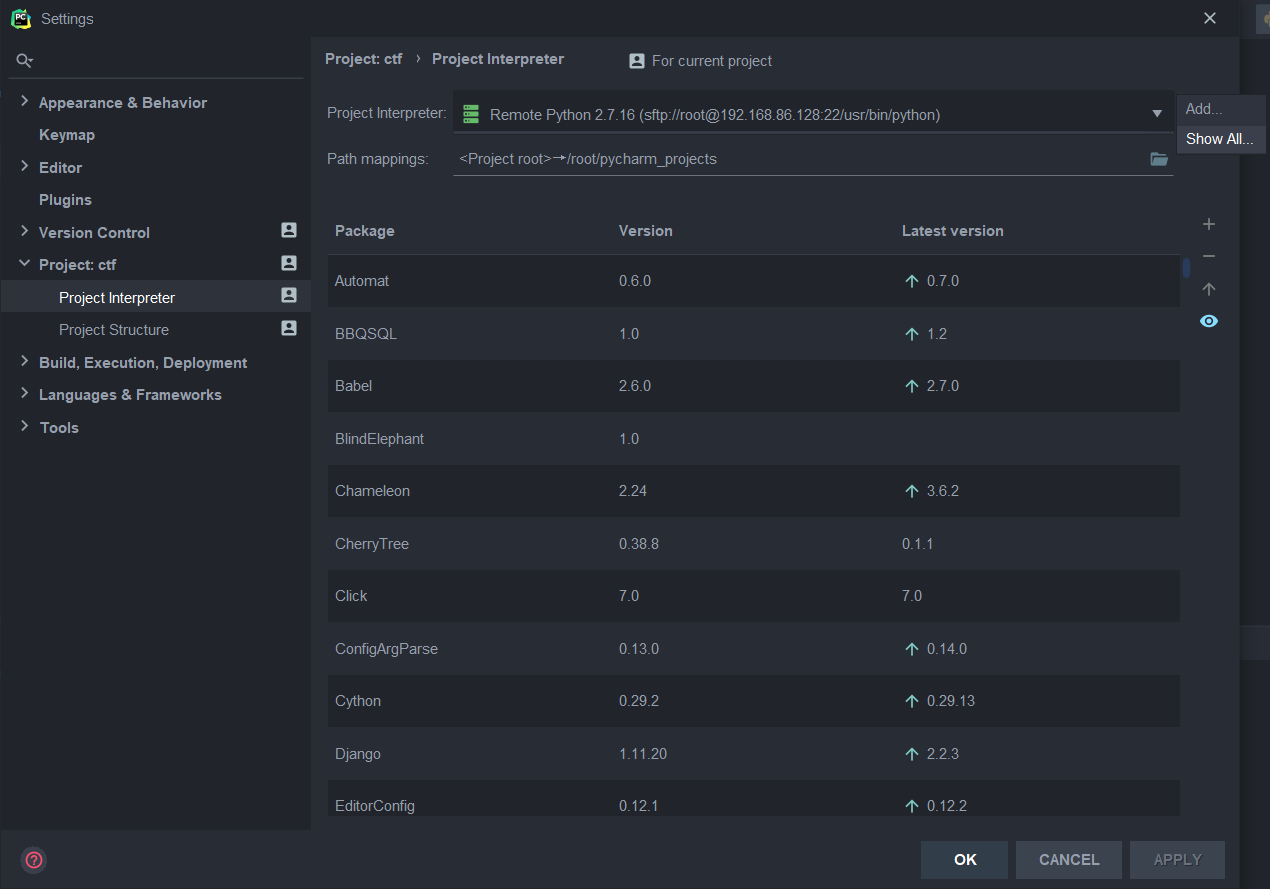
选择 Add…->SSH Interpreter
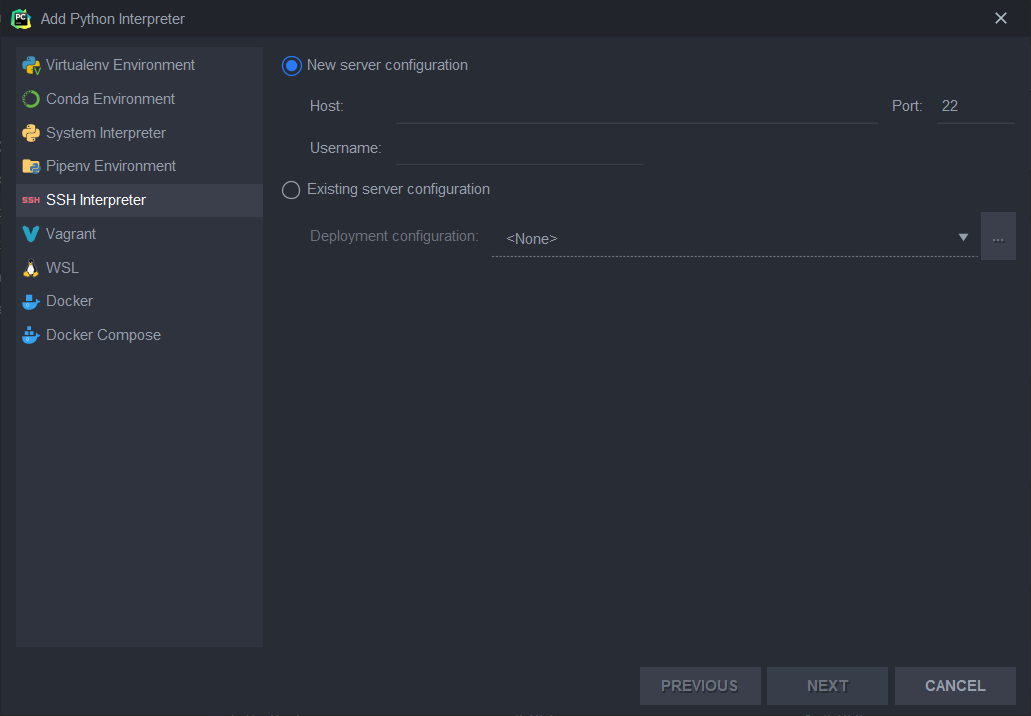
将虚拟机的 ip 地址和用户名填写到相应的地方,然后 NEXT。
填写密码
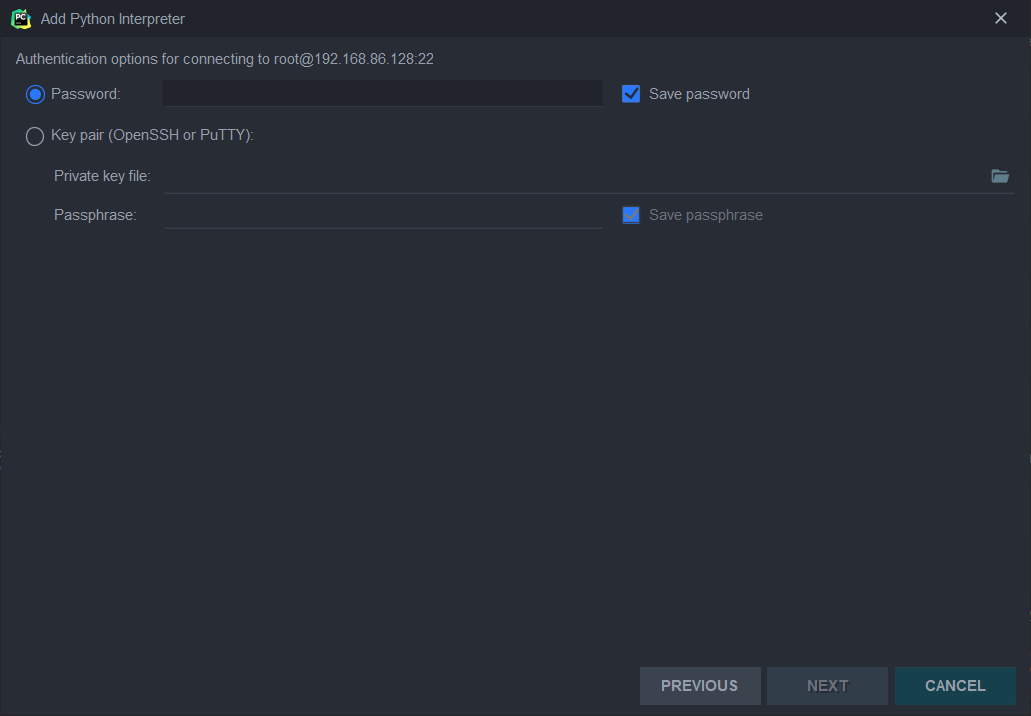
设置解释器路径和文件同步位置,然后 FINISH
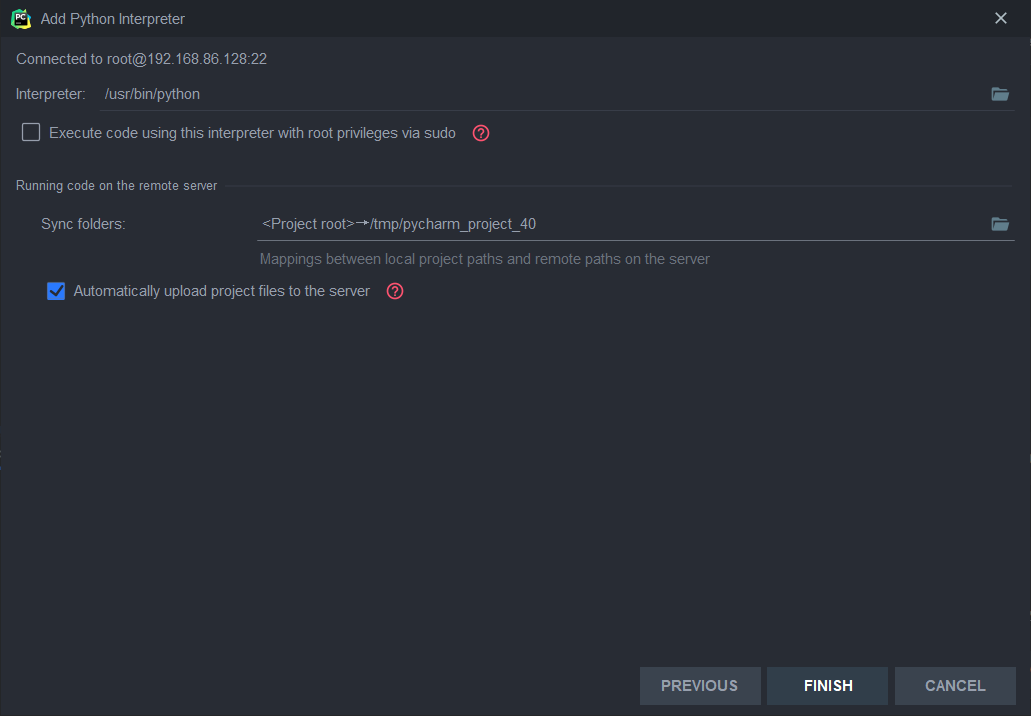
FINISH 之后 PyCharm 会先进行一次同步,同步 python 库,并且把一些配置文件什么的给传过去,时间略长。
PyCharm 的同步还有版本对比功能
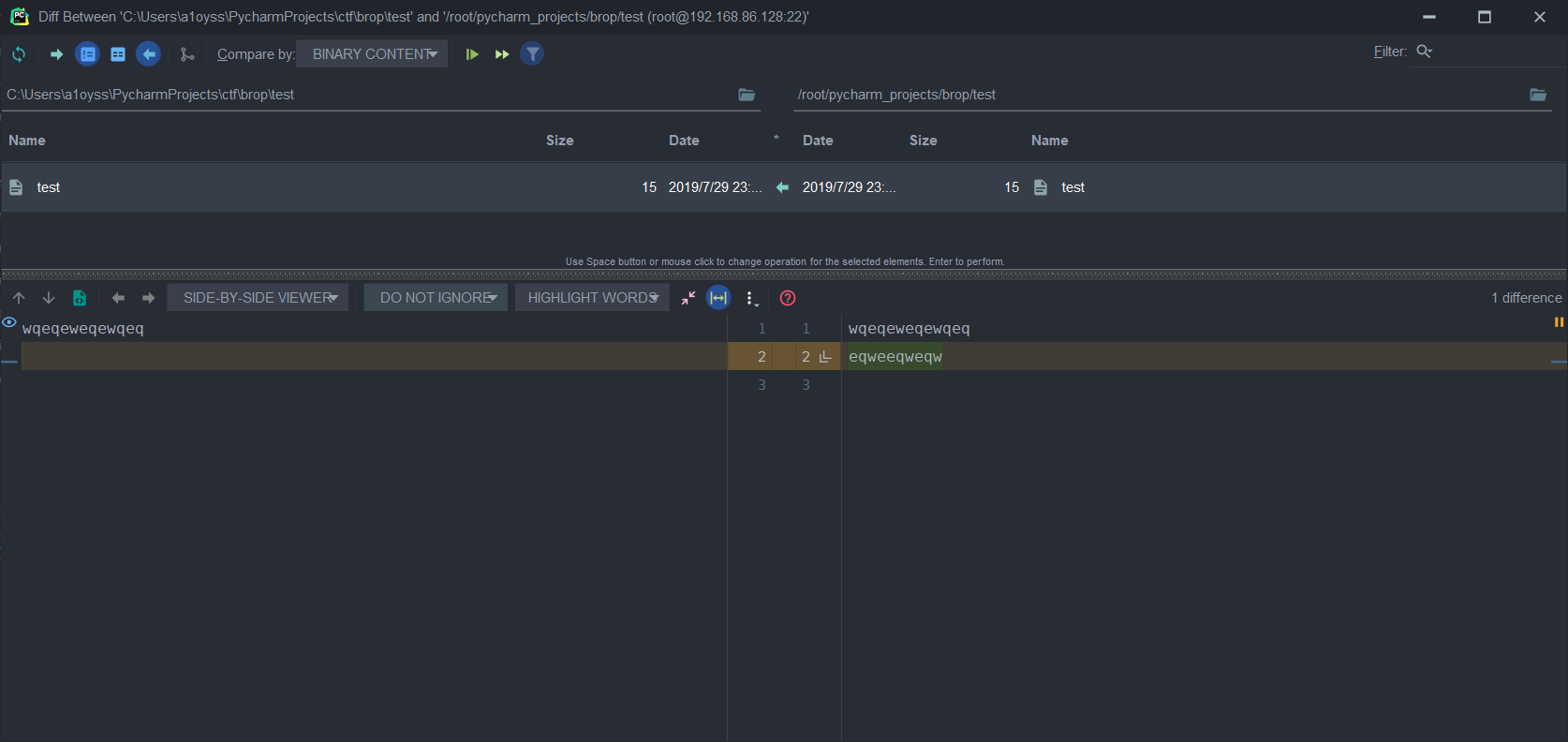
不得不说比预想中还要好用。
# 配置 hexo
File->Settings…->Tools->Terminal 中可以设置 PyCharm 的终端
将 Start directory 设置为 hexo 根目录
shell path 可以直接填写终端名称,例如 powershell.exe
Tab name,标签名称,随便修改。
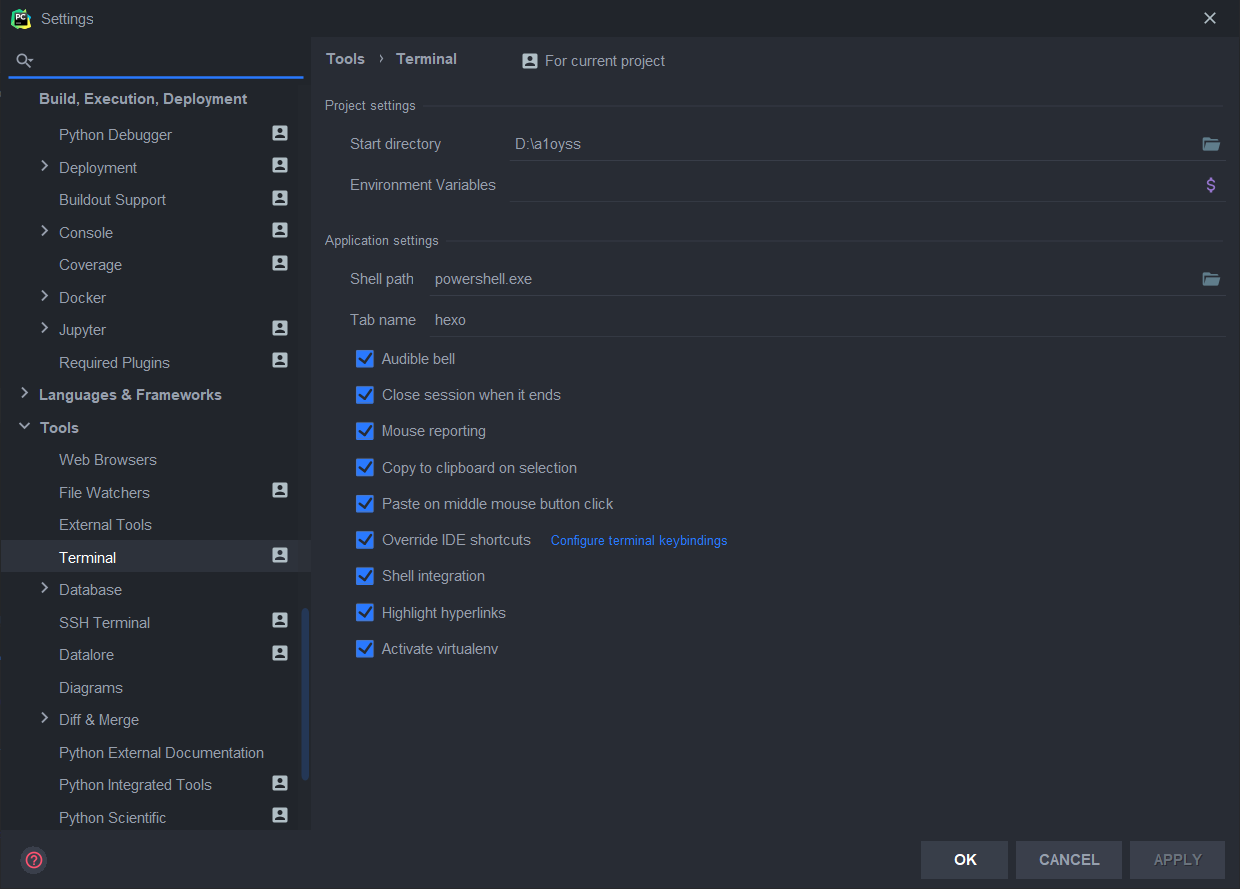
这样就可以随时进行 hexo 的相关操作了。
# 配置 SSH Terminal
File->Settings…->Tools->SSH Terminal
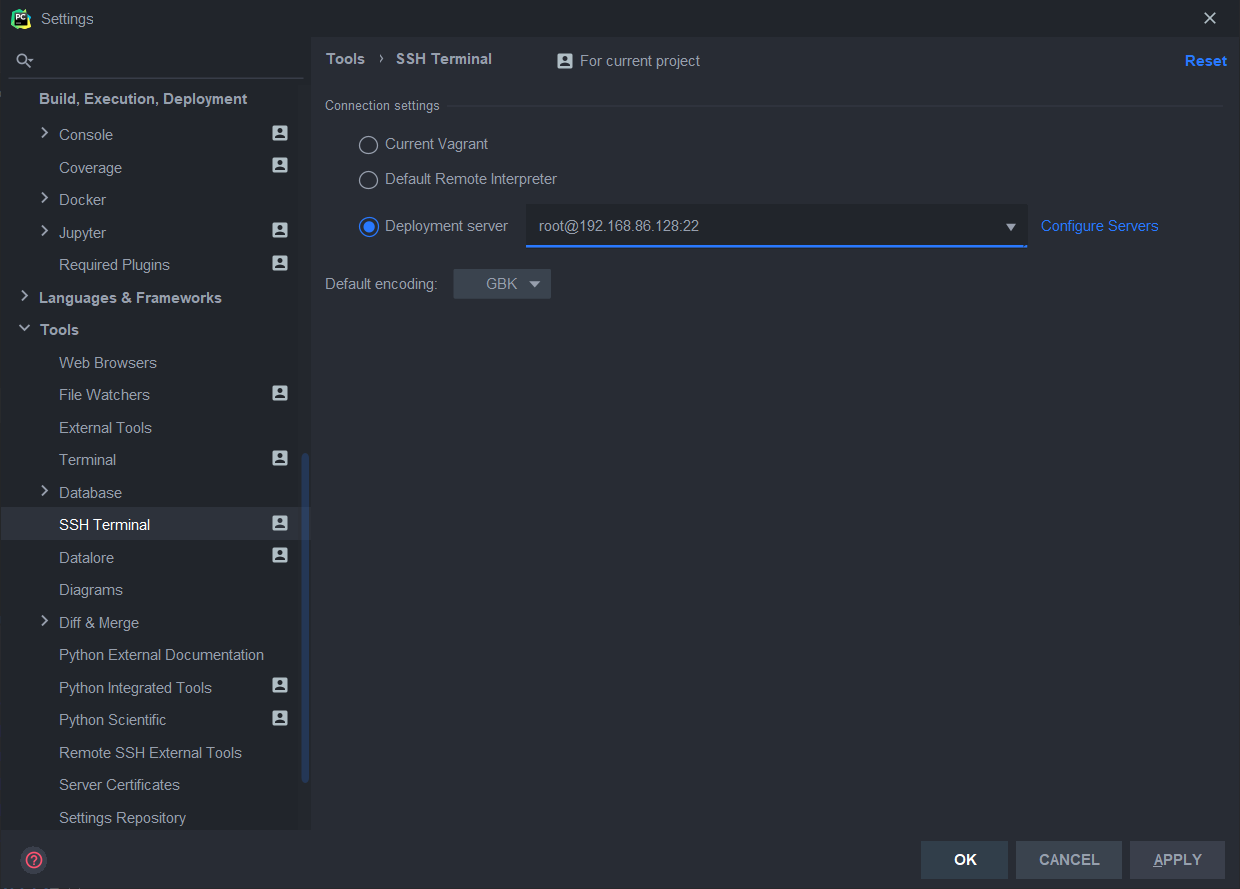
Deloyment server 中选择 root@xxx.xxx.xxx.xxx:22
这样每次打开就不需要再选一次了。
# FAQ
# PyCharm 中进行调试后,console 中输出□=
应该是 PyCharm 的问题,有两种解决办法:
- Run->Edit Configurations…->Templates->Python->Enviroment variables 中添加环境变量
PWNLIB_NOTERM=True
- 修改
/usr/local/lib/python2.7/dist-packages/pwnlib/args.py最后一行,注释掉term.init()
# 总结
pro 版本还是好用,配置好之后,直接在一个窗口中进行所有操作,不需要几个窗口之间来回切了,方便了不少。